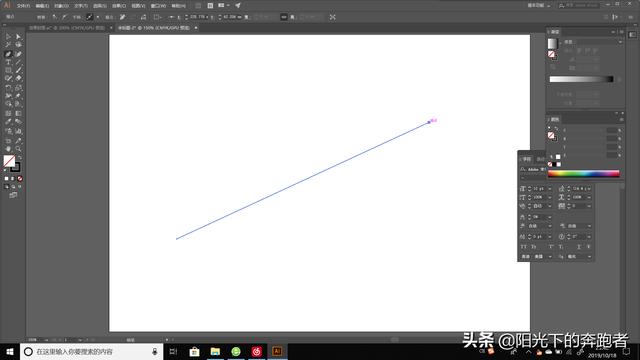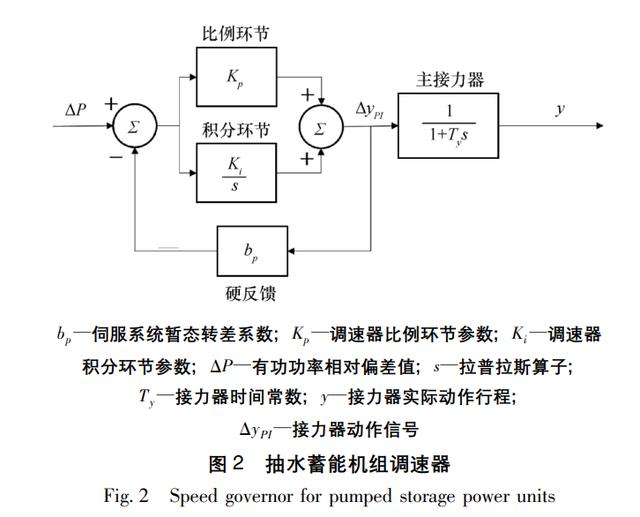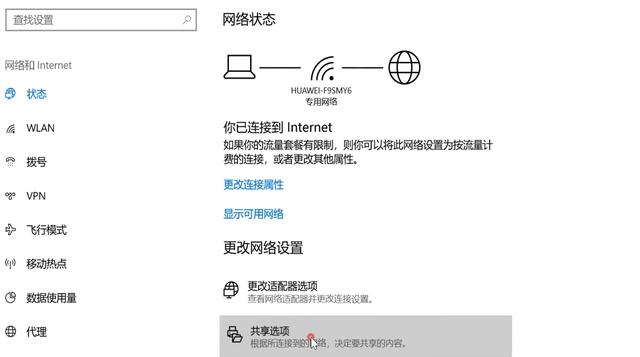开启ahci模式后电脑启动蓝屏(Win7系统电脑设置AHCI模式后蓝屏的解决办法)
Win7系统电脑开启AHCI蓝屏怎么办?有用户在Win7系统电脑中的BIOS设置了AHCI模式,但是开机却发现蓝屏了,如何解决这个问题?请看下文介绍。
操作方法:1.使用组合快捷键win键 r键打开运行窗口,输入“regedit”回车确认。如下图所示

2.打开注册表编辑器,依次打开注册表,找到HKEY_LOCAL_MACHINE\System\CurrentControlSet\Services\Msahci下的 start。如下图所示

3.双击打开start值,将start的数值数据改为“0”如下图所示
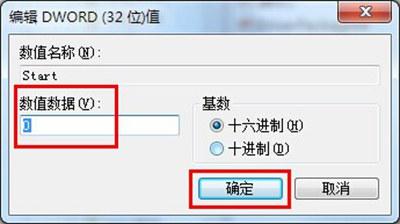
4.重新启动电脑,使用快捷键进入BIOS模式。在BIOS里改成AHCI模式,进入系统后会发现新硬件,不用理会,直接安装AHCI驱动(win7一般联网会自动安装,如没有自动安装,请到主板或笔记本官网下载主板或者单独的AHCI驱动)安装完成后如下图所示

免责声明:本文仅代表文章作者的个人观点,与本站无关。其原创性、真实性以及文中陈述文字和内容未经本站证实,对本文以及其中全部或者部分内容文字的真实性、完整性和原创性本站不作任何保证或承诺,请读者仅作参考,并自行核实相关内容。文章投诉邮箱:anhduc.ph@yahoo.com